Western Digital 硬碟具有高性能和高品質。Western 硬碟通常縮寫為WD HDD,它是最優選的備份硬碟之一。
儘管WD Backup 的質量毋庸置疑,但這並不意味著它們是完美的。它們仍然容易丟失資料。當你試圖找到 WD 硬碟修復的方法時,你可能已經閱讀過本文。讓我們看一下Western Digital 硬碟上資料丟失的常見原因,以及在WD 硬碟資料恢復丟失資料的有效方法。
第1部分:你需要WD資料救援的方案
這些是WD 硬碟上資料丟失的常見情況。
- 人為損壞
硬碟資料丟失的主要原因之一是故障。當你不小心刪除檔案或關閉筆記本電腦電源時,第一件事不必驚慌。 - 惡意軟體或病毒攻擊網路上有太多可疑的人希望透過病毒感染你的電腦。如果你在其他電腦上使用WD 外接硬碟,很可能會感染這些電腦中的病毒。病毒會破壞你的資料,甚至將其刪除。
- 停電在斷電的情況下,你的電腦無法正常關閉。這可能會導致未儲存的資料丟失以及已經儲存的檔案損壞。
- 格式化的硬碟如果你碰巧格式化WD 硬碟,會丟失WD 硬碟上的資料。
- 協力廠商軟體的原因使用協力廠商軟體時,其中某些軟體不夠嚴謹,有漏洞出差錯也可能會影響你的資料。
第2部分:如何救援WD Passport 外接式硬碟上丟失/刪除的資料
由於可以從WD 硬碟救援丟失的資料,因此你可能會想“如何從WD 外接式硬碟救援丟失的資料”。實際上,要執行WD 資料救援並取回所有資料,你需要使用高質量的專業的USB 硬碟數據恢復。有許多資料救援工具可帶來出色的結果,甚至聲稱是免費的。他們中的大多數通常會使他們的用戶失望。不會讓你失望的最佳WD 資料救援工具是「資料救援」。該工具提供的功能包括:
- 「資料救援」 可以輕鬆幫助你救援WD 資料,允許你免費檢索3個檔案。
- 「資料救援」 非常易於使用。只需幾個步驟,你就可以快速還原WD Passport 外接硬碟上的丟失資料。
- 該工具提供了超過1000種檔案格式的資料還原。你可以還原文檔,電子郵件,相片等。
- 支援所有儲存介質。「資料救援」幫助用戶從手機,便攜式攝像機,記憶卡,外接式硬碟還原資料。
- 「資料救援」 可以幫助救援因不同情況而丟失的資料,例如意外刪除,斷電,病毒攻擊,裝置格式化等。
免費試用 免費試用
我們將向你展示還原WD 外接式硬碟資料的簡單說明:
步驟1、啟動「資料救援」之後,選擇「外接式裝置救援」選項。
步驟2、接下來,你必須將Western Digital 硬碟連缐到電腦。你可以連缐需要從中還原資料的任何外接式硬碟或儲存裝置。選擇,單擊「下一步」。
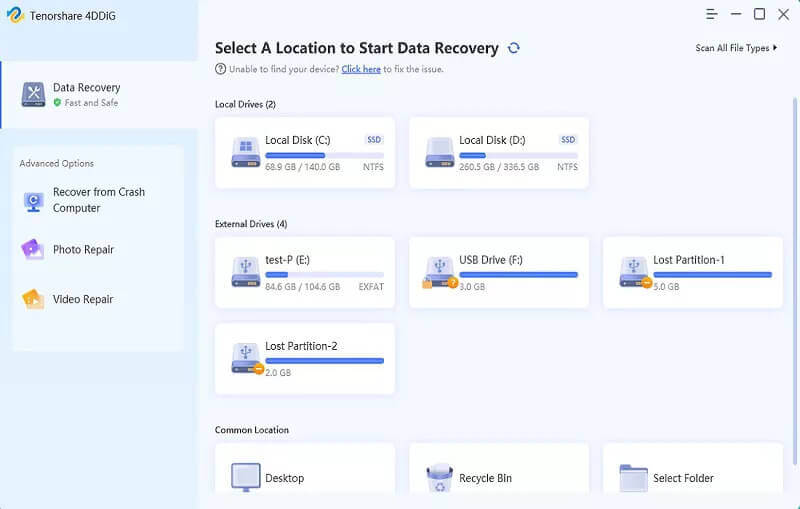
步驟3、要還原硬碟上的某種檔案時,請選擇「所有檔案類型」或「特定檔案類型」,點擊「掃描」。

步驟4、所有丟失的檔案都將在此處搜尋並顯示。預覽檔案,選擇你要取回的檔案,單擊「還原」。

注意: 如果硬碟上的資料已被覆蓋,則不能保證可以還原該資料。如果丟失資料後繼續使用儲存裝置,則丟失的資料可能會被覆蓋。所以如果發現資料可能會丟失,請立即停止使用硬碟,以便更有可能檢索資料。
第3部分:以下技巧可以保護你的Western Digital Externa 硬碟
- 不新增新資料此技巧是在丟失資料後提高其還原率。新增新資料將覆蓋丟失的資料,使其無法救援。
- 使用防病毒軟體病毒確實破壞了外接式硬碟上的檔案。有些甚至會刪除資料。當你使用防病毒軟體時,將確保該病毒沒有機會影響你的外接式硬碟。保持防病毒軟體更新。產生電腦病毒的人將發現並利用較舊的防病毒軟體中的漏洞來感染你的電腦。
- 使用「退出」選項彈出WD 硬碟為了確保資料安全,建議你使用「退出」選項彈出外接式硬碟。這將幫助你避免損壞硬碟上的檔案。
- 還原後將檔案儲存到另一個硬碟或儲存裝置
執行WD 資料救援時,請避免將資料儲存在要從中救援資料的同一硬碟上。這將幫助你避免覆蓋當前可用的資料。
結論
如果你擁有好的資料救援工具,則WD 資料救援將很容易。最好的工具是「資料救援」。該 WD 硬碟修復工具不僅易於使用,而且速度很快。「資料救援」具有最高的資料還原率。無論你如何丟失資料,它都能還原資料。你可以找回在WD 硬碟上丟失的所有資料。該工具能夠支援1000多種檔案類型。在還原過程中,「資料救援」不會覆蓋Western Digital 硬碟上的資料。這樣可以確保你的資料是100%安全的。由於你可以在付款之前嘗試使用「資料救援」,因此只有在確認該工具有效後,才需要為該工具付款。
免費試用 免費試用

